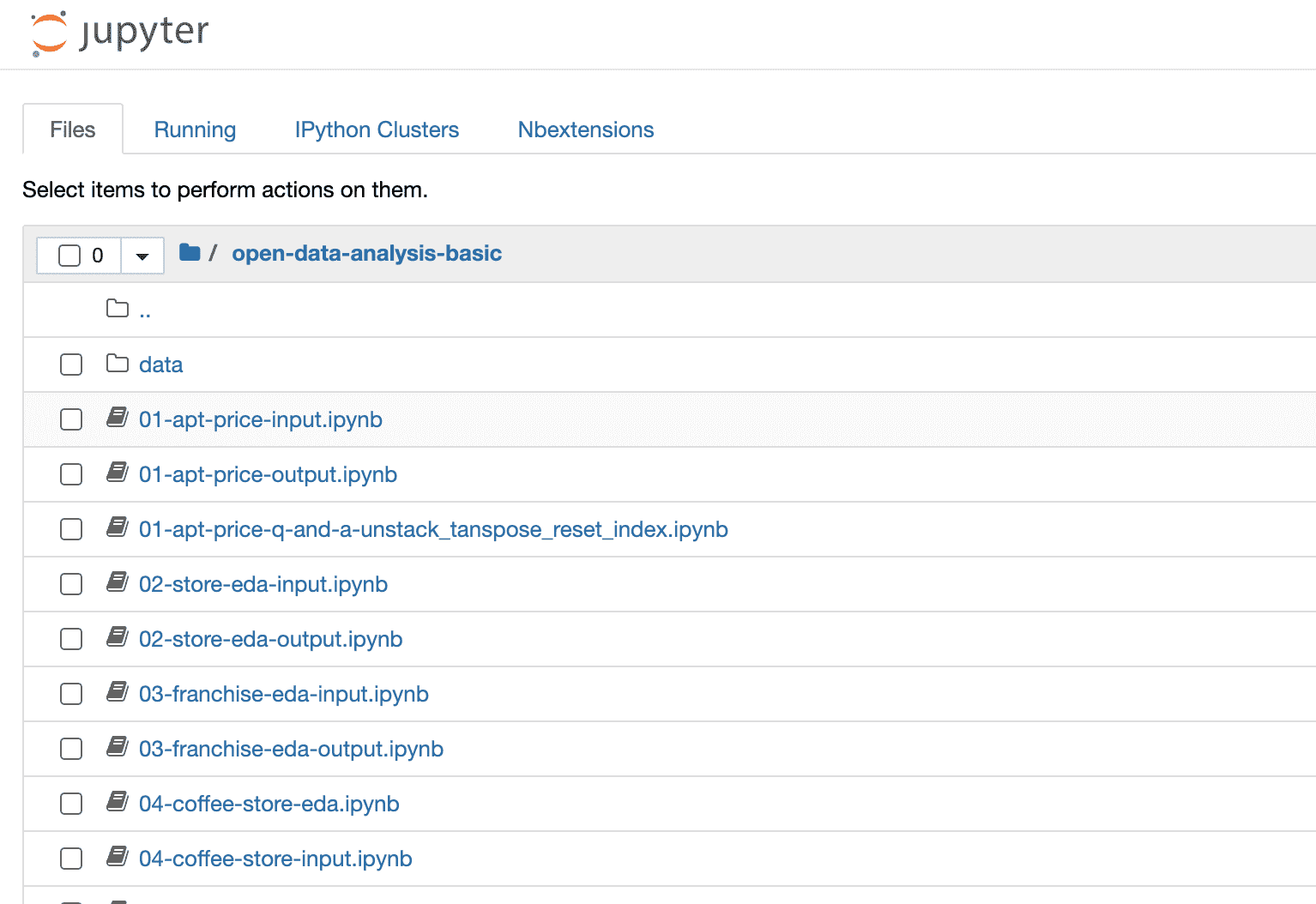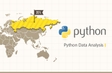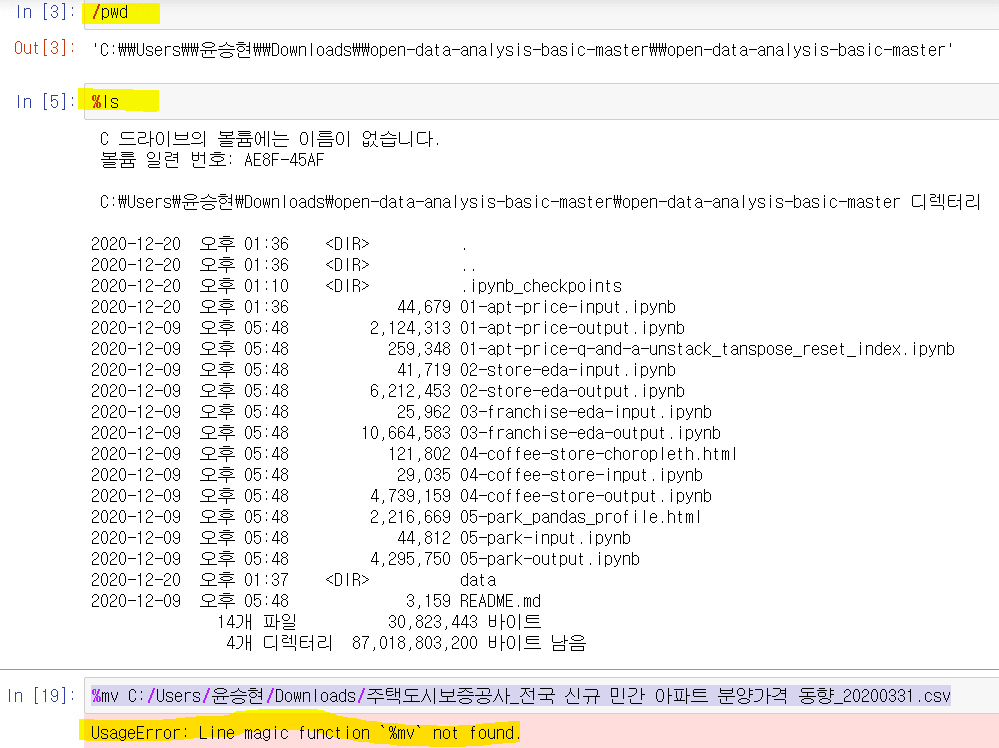인프런 커뮤니티 질문&답변
답변 5
1
0
0
안녕하세요.
윈도우에서도 mv, ls 등의 명령을 지원하기도 하지만 아쉽게도 사용하고 있는 운영체제 버전에서 리눅스 계열의 커맨드 명령어 지원이 되지 않아서 그래요.
그리고 pwd 와 ls는 정상동작으로 보여집니다. 운영체제마다 프린트 되는 형식이 달라요.
csv 파일이 안 보이는 건 data 폴더에 들어있어서 그럴거 같아요.
%dir data 혹은 %ls data 라고 경로를 지정해 보세요.
위에 올려주신 스크린샷의 파일 목록을 보면 data 폴더가 보입니다.
다만 현재 사용하고 계신 운영체제에서 %mv 명령이 동작하지 않는다는 메시지인데요.
저는 주피터 노트북 상에서도 파일을 옮길 수 있는 점을 알려드리고 싶어서 해당 내용을 제작했는데요.
윈도우에서 불편을 겪는 분들이 종종 계셔서 해당 내용을 다음 업데이트에 변경할 예정이에요.
그래서 위에서 답변드렸던 것처럼 해당 폴더를 열어 파일을 옮겨주시는 방법을 추천해요.
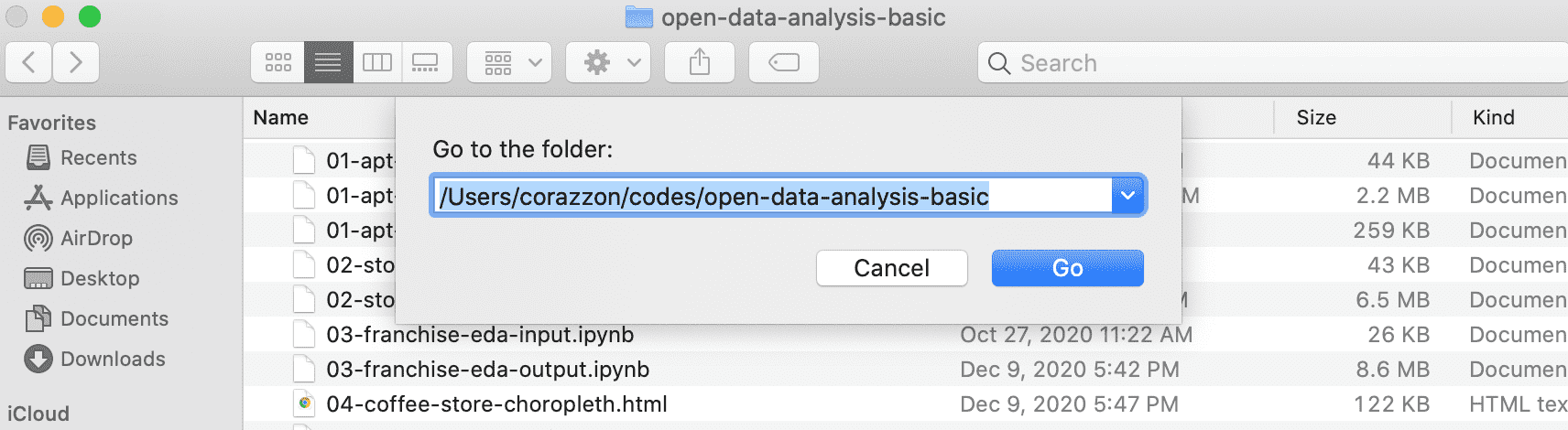
그리고 주피터 노트북을 열어 해당 경로로 이동하면 아래와 같이 파일을 클릭해서 열어보실 수 있습니다.
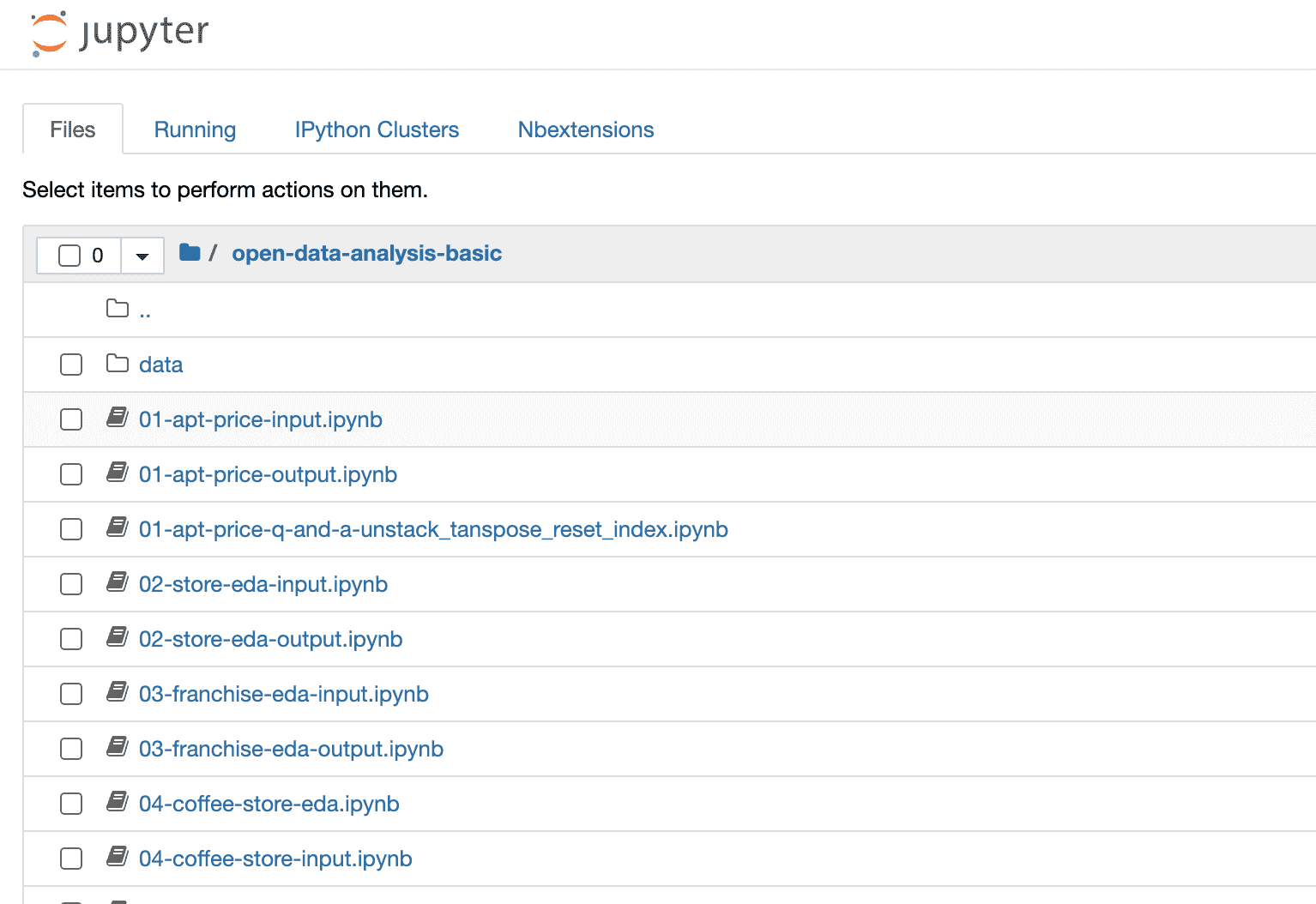
0
네 감사합니다.
위와 같이 %pwd 로 출력된 주소에 데이터 소스 압축을 풀었습니다. 그리고 그 폴더 안에 data 폴더를 만들어서 csv 파일 2개를 넣었는데요.
%ls 입력했을 때, data 아래 csv파일이 왜 검색이 안되는 걸까요?
또, 드래그 앤 드롭으로 옮기는것과 별개로 downloads 에 위치한 "주택도시보증공사~분양가격 동향"파일을 %mv로 옮기려니 저런 문구가 뜨는데, 해결방법이 뭘까요..?
0
안녕하세요.
전체 소스코드 다운로드 : https://bit.ly/open-data-github
위 경로에서 전체 소스코드를 다운로드 받으시고요.
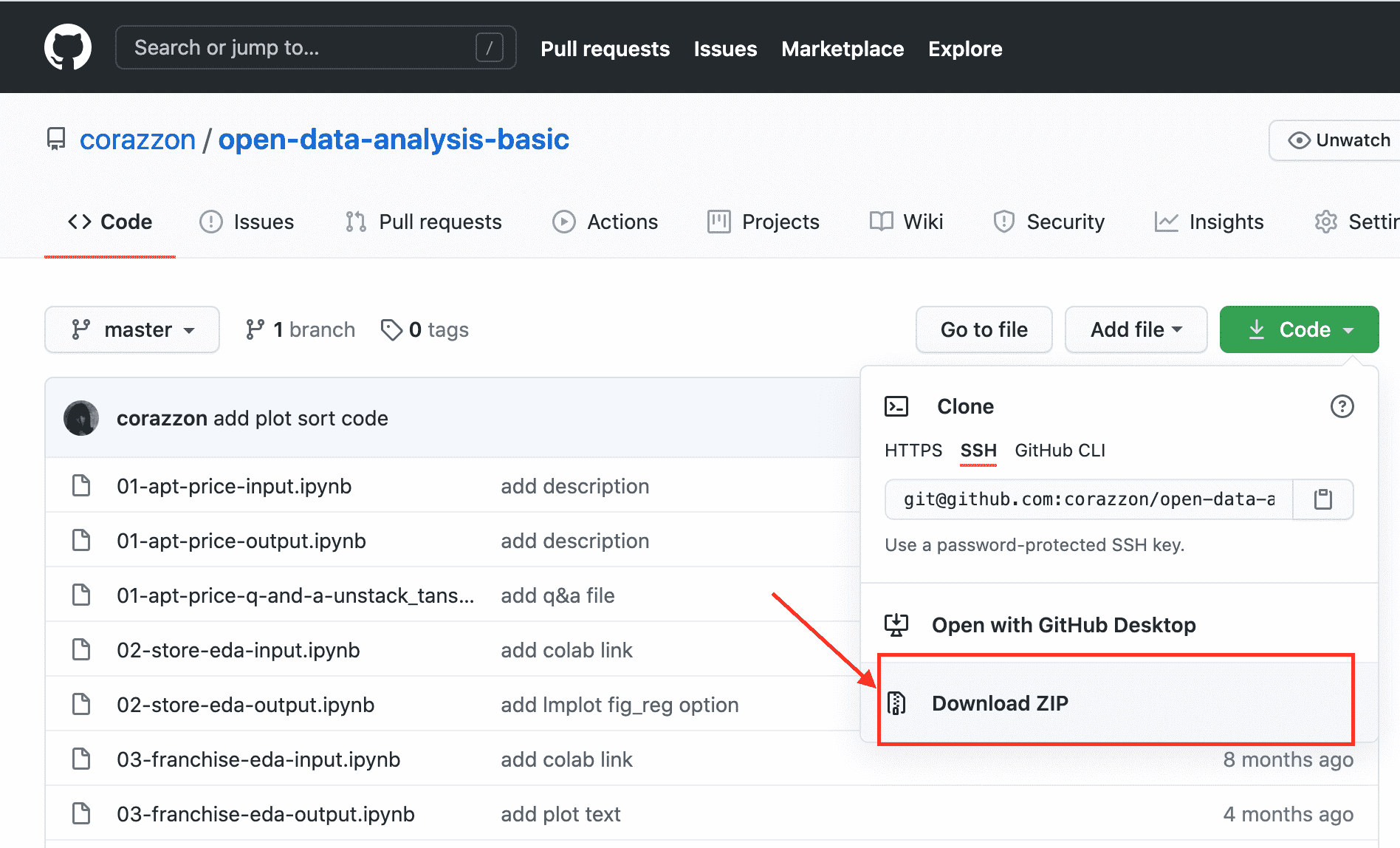
압축을 풀어 주신 다음에 해당 폴더를 주피터 노트북이 있는 경로에 옮겨주시면 됩니다.
주피터 노트북에서 다운로드 폴더가 보인다면 다운로드 폴더로 이동해서 압축을 해제한 폴더에서 열어보실 수 있습니다.
특정 폴더에서 관리하고자 한다면 관리하고자 하는 폴더에서 주피터 노트북을 열고 %pwd 를 하면 해당 경로가 나옵니다.
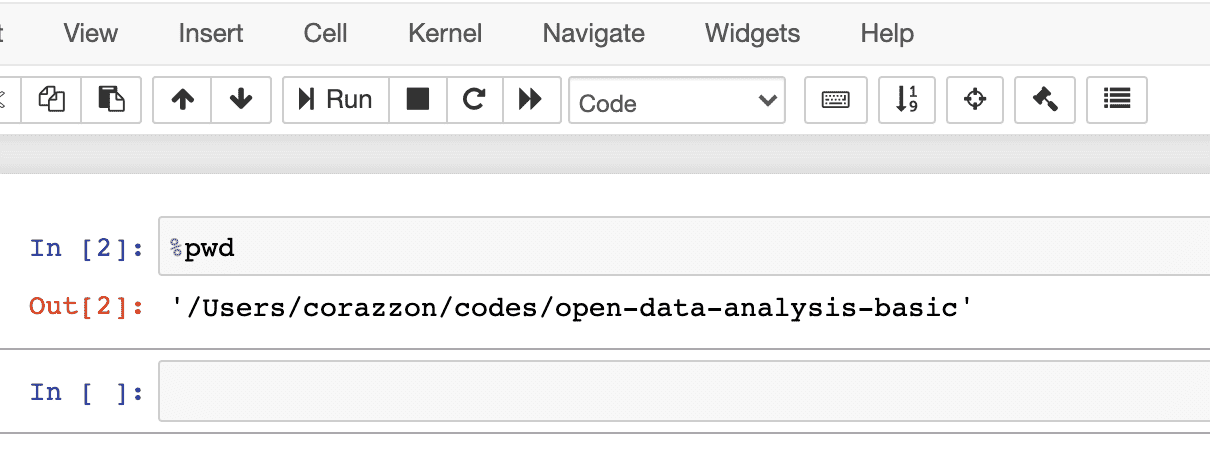
그리고 해당 경로를 복사해서 폴더 탐색기의 주소창에 입력해 주면 해당 경로가 뜨는데 압축을 해제한 파일을 해당 폴더로 옮겨주시면 원하는 폴더에서 파일을 관리하실 수 있습니다.
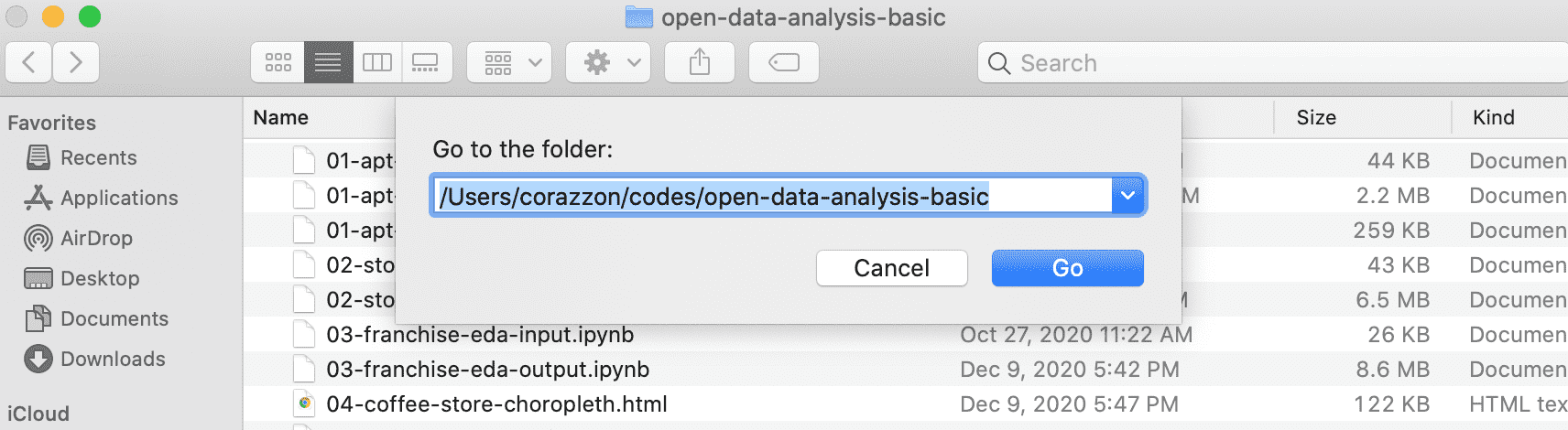
그리고 주피터 노트북을 열어 해당 경로로 이동하면 아래와 같이 파일을 클릭해서 열어보실 수 있습니다.